win7系统桌面没有我的电脑怎么办 win7桌面我的电脑图标不见了如何解决:
更新时间:2023-05-31 13:47:00作者:qiaoyun
在win7系统桌面上,一般都会有我的电脑图标,方便我们打开进行操作,然而可能有部分用户会出现桌面没有我的电脑图标的情况,经过分析可能是误删了或者被隐藏了,手动调整一下就出现了,接下来小编就给大家讲解一下win7桌面我的电脑图标不见了的详细解决方法吧。
方法一:
1、重装系统之后,我的电脑没有显示。
2、点击win图标搜索图标,选择显示或隐藏桌面的通用图标。
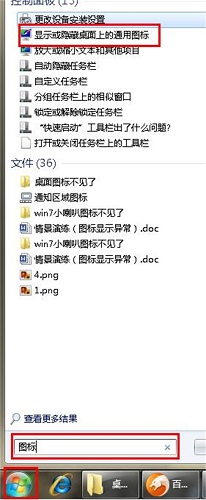
3、点击右上角的更改桌面图标;
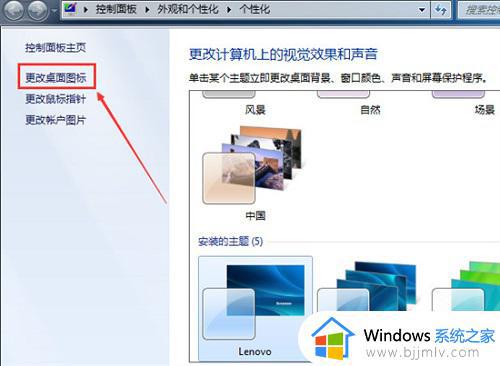
4、将所需要的图标勾选,点击确定即可。
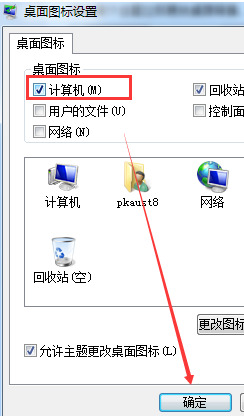
方法二:
1、开机所有的图标都没有了。
2、按下快捷键ctrl+alt+delete打开任务管理器;
3、点击文件,选择新建任务;
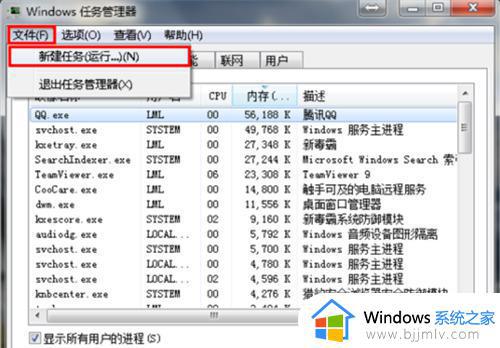
4、输入explorer/explorer.exe——确定。
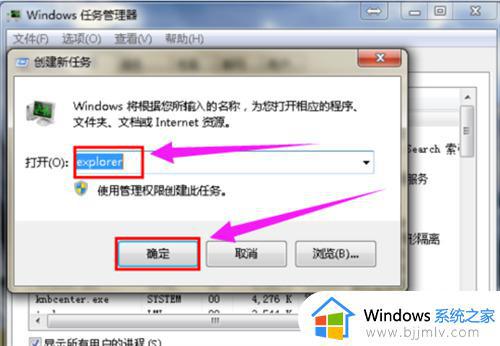
上述给大家介绍的就是win7系统桌面没有我的电脑的详细内容,大家有需要的话可以参考上述方法步骤来操作,这样我的电脑图标就出现了。
win7系统桌面没有我的电脑怎么办 win7桌面我的电脑图标不见了如何解决:相关教程
- win7桌面我的电脑没了怎么办 win7桌面没有我的电脑解决方法
- win7桌面我的电脑怎么调出来 win7如何调出我的电脑桌面图标
- win7桌面我的电脑图标怎么调出来 在win7系统桌面显示我的电脑图标的方法
- win7如何在桌面显示我的电脑 win7显示我的电脑图标的方法
- win7桌面图标不见了如何调出来 win7桌面图标没有了怎么办
- win7库里面没有桌面怎么办 win7桌面库图标不见了怎么解决
- win7我的电脑图标没了怎么办 win7我的电脑怎么添加到桌面
- 桌面图标不见了怎么恢复win7 win7电脑桌面上的图标不见了如何解决
- win7桌面ie图标不见了怎么办 win7桌面的ie图标没有了如何解决
- win7调出我的电脑图标的方法 win7如何把我的电脑图标放到桌面
- win7系统如何设置开机问候语 win7电脑怎么设置开机问候语
- windows 7怎么升级为windows 11 win7如何升级到windows11系统
- 惠普电脑win10改win7 bios设置方法 hp电脑win10改win7怎么设置bios
- 惠普打印机win7驱动安装教程 win7惠普打印机驱动怎么安装
- 华为手机投屏到电脑win7的方法 华为手机怎么投屏到win7系统电脑上
- win7如何设置每天定时关机 win7设置每天定时关机命令方法
热门推荐
win7系统教程推荐
- 1 windows 7怎么升级为windows 11 win7如何升级到windows11系统
- 2 华为手机投屏到电脑win7的方法 华为手机怎么投屏到win7系统电脑上
- 3 win7如何更改文件类型 win7怎样更改文件类型
- 4 红色警戒win7黑屏怎么解决 win7红警进去黑屏的解决办法
- 5 win7如何查看剪贴板全部记录 win7怎么看剪贴板历史记录
- 6 win7开机蓝屏0x0000005a怎么办 win7蓝屏0x000000a5的解决方法
- 7 win7 msvcr110.dll丢失的解决方法 win7 msvcr110.dll丢失怎样修复
- 8 0x000003e3解决共享打印机win7的步骤 win7打印机共享错误0x000003e如何解决
- 9 win7没网如何安装网卡驱动 win7没有网络怎么安装网卡驱动
- 10 电脑怎么设置自动保存文件win7 win7电脑设置自动保存文档的方法
win7系统推荐
- 1 雨林木风ghost win7 64位优化稳定版下载v2024.07
- 2 惠普笔记本ghost win7 64位最新纯净版下载v2024.07
- 3 深度技术ghost win7 32位稳定精简版下载v2024.07
- 4 深度技术ghost win7 64位装机纯净版下载v2024.07
- 5 电脑公司ghost win7 64位中文专业版下载v2024.07
- 6 大地系统ghost win7 32位全新快速安装版下载v2024.07
- 7 电脑公司ghost win7 64位全新旗舰版下载v2024.07
- 8 雨林木风ghost win7 64位官网专业版下载v2024.06
- 9 深度技术ghost win7 32位万能纯净版下载v2024.06
- 10 联想笔记本ghost win7 32位永久免激活版下载v2024.06